�V�K�L���̓��e���s�����ƂŁA��\���ɂ��邱�Ƃ��\�ł��B
�L��
�V�K�L���̓��e���s�����ƂŁA��\���ɂ��邱�Ƃ��\�ł��B
posted by fanblog
2014�N08��17��
5. �G�N�Z���Łu �����̓��t�̎擾 �v���� �u TODAY�� �v
�L�[���[�h
�F�u �G�N�Z�� �v�uTODAY���v
�@�u�����̓��t�v�u�����擾�v
���̋L���ł́A
�G�N�Z���œ��t���擾����
�u TODAY�� �v�̌Ăяo�����@�ɂ���
�L�ڂ��Ă������Ǝv���܂��B
�u TODAY�� �v��
���̊��Ȃǂ�g�ݍ��킹�邱�ƂŁA
���������͂���邱�Ƃ�����̂ŁA
�i �N��̎����v�Z,�o�ߓ����̎����v�Z�@�Ȃ� �j
�m���Ă����ƕ֗��Ȋ����Ǝv���܂��B
�G�N�Z���̊�
���@�g�p���ɂ���Ă̓��C�A�E�g�Ȃǂ��A�Ⴄ�\��������܂����A
�@ �@��{�I�ȑ���͋��ʂ��Ă��邩�Ǝv���܂�
 |
[ PR ]Microsoft Store (�}�C�N���\�t�g�X�g�A)
�G�N�Z���̂��Ƃ��A�܂������킩��Ȃ����̏ꍇ��
���̃T�C�g���́A
�u �J�e�S���[�F�G�N�Z�� �v
�̓��e����ǂݐi�߂Ă���������Ǝv���܂��B
�ȉ��̐����́A
��L�̓��e�𗝉����Ă��������Ă��邱�Ƃ�
�O��Ƃ��ċL���������Ă������Ǝv���܂��B
�ȉ��A�菇��ł��B �@���@�摜���N���b�N����Ɗg�傳��܂��B
�@�@�u�@B2�@�v�̃Z����I�����A
�@�@�Z�����Ɂu�@=today(�@�v �܂��́u�@=today()�@�v�Ɠ��͂��܂��B
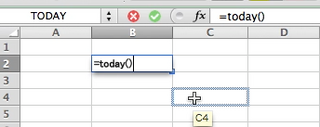
�A�@���͌�A�u�@enter�@�v�L�[�������Ɠ��t�������Ǝv���܂��B
�@�@�i�@���F���{�����A���̓��t������܂��B��ł́A2014�N8��17���Ɏ��{�������߁A
�@�@�@�@�@�@�u 2014/8/17 �v�ƕ\������Ă��܂��@�j
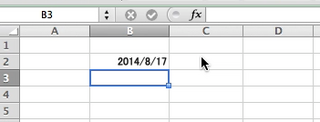
~~~~~~~~~~~~~~~~~~~~~~~~~~~~~~~~~~~~~~~~~~~~~~~~~~~~~~~~~~~~~
��L�̗�̂悤�ɐ��l������Ȃ��ꍇ
�@�@�u B2 �v�̃Z����I��������ԂŁA�u �E�N���b�N �v�����A
�@�@�u �Z���̏����ݒ� �v��I�����܂��B
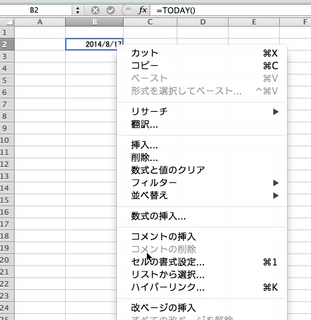
�A�@�}�̂悤�Ɏ菇�݂܂��B�@
�@�i ����́A�u �h2001/3/14 �v��I�����Ă��܂� �v )�@
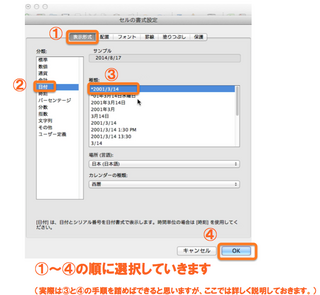
����Ɖ��̐}�̌`���ŕ\�������Ǝv���܂��B
�@�@�@�@�@�i�@���F���{�����A���̓��t������܂��B��ł́A2014�N8��17���Ɏ��{�������߁A
�@�@�@�@�@�@�@�@�@�u 2014/8/17 �v�ƕ\������Ă��܂��@�j
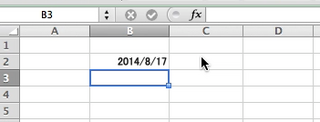
~~~~~~~~~~~~~~~~~~~~~~~~~~~~~~~~~~~~~~~~~~~~~~~~~~~~~~~~~~~~~~
[ �Z���̏����ݒ�Ɋւ���⑫���� ]
���t�̕\�����@�́A
�Z���̏����ݒ��ύX���邱�ƂŁA
�F�X�ȃp�^�[���𗘗p���邱�Ƃ��ł���悤�ł��B
�F�X�Ȏ�ނ�����悤�ł��̂ŁA
���K�Ȃǂ̊��ŁA
�����Ă݂�ƕ��ɂȂ邩������܂���B
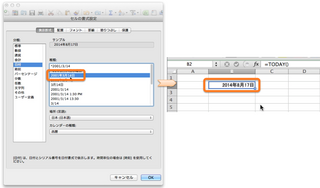
TODAY���Ɋւ��āA
������쐬���܂����̂ŁA
�L���ł͕�����ɂ����ꍇ�ȂǂɁA
�����p���Ă���������K���ł��B
5. �G�N�Z���Łu �����̓��t�̎擾 �v����@�u TODAY�� �v
[ �X�|���T�[�h�����N ]
�@�@�@�@�@�@�@�@�@�@�@�@�@�@�@�@�@�@�@�@by �͂��߂ẴR���s���[�^�E�p�\�R��
posted by HajimeteCPC at 13:26
| �G�N�Z��











